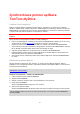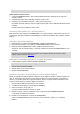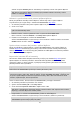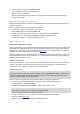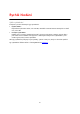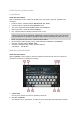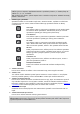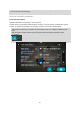User manual
49
Tip: Pokud na klávesnici stisknete a podržíte klávesu s písmenem, získáte přístup ke speciálním
znakům (jsou-li k dispozici). Například stisknutím a podržením písmene „e“ získáte přístup ke
znakům 3, e, è, é, ê, ë a dalším.
Tip: Chcete-li text upravit, vyberte napsané slovo a umístěte na něj kurzor. Následně lze znaky
vkládat i odstraňovat.
3. Tlačítko typu vyhledávání.
Vyhledávat můžete na celé aktuální mapě nebo v konkrétní oblasti, například ve městě nebo
v blízkosti svého cíle. Pomocí tohoto tlačítka můžete typ vyhledávání změnit na některý
z následujících:
Celá mapa
Tuto možnost vyberte, pokud chcete vyhledávat na celé aktuální mapě
bez omezení okruhu vyhledávání. Vaše aktuální poloha je ve středu
vyhledávání. Výsledky jsou řazeny podle přesné shody.
V mé blízkosti
Tuto možnost vyberte, pokud chcete vyhledávat s aktuální pozicí GPS
ve středu vyhledávání. Výsledky jsou řazeny podle vzdálenosti.
Ve městě
Tuto možnost vyberte, pokud chcete jako střed vyhledávání použít
město. Musíte zadat název města pomocí klávesnice. Když vyberete
město ze seznamu výsledků, můžete v něm vyhledat adresu nebo BZ.
Na trase
Pokud je naplánována trasa, můžete pomocí této možnosti vyhledávat
podél trasy konkrétní typ místa, například čerpací stanice. Po vyzvání
zadejte typ místa a pak jeho výběrem v pravém sloupci spusťte
vyhledávání.
V blízkosti cíle
Pokud je naplánována trasa, můžete tuto možnost vybrat, chcete-li
jako střed vyhledávání použít cíl.
Zeměpisná šířka/délka
Pomocí této možnosti lze zadat sadu souřadnic zeměpisné šířky
a délky.
4. Tlačítko zobrazení.
Pomocí tohoto tlačítka se můžete vrátit na zobrazení mapy nebo navigační zobrazení.
5. Tlačítko 123?!.
Toto tlačítko slouží k zadávání symbolů pomocí klávesnice. Pomocí tlačítka =\< lze přepínat
mezi čísly a dalšími symboly. Pomocí tlačítka ABC se vrátíte zpět na běžnou klávesnici.
6. Tlačítko rozložení klávesnice
Pomocí tohoto tlačítka lze změnit rozložení klávesnice na jiný jazyk. Ze seznamu lze vybrat až
čtyři rozložení. Vyberete-li více než jedno rozložení, zobrazí se stisknutím tlačítka rozložení
klávesnice vyskakovací okno umožňující rychle mezi vybranými rozloženími přepínat. Stisknutím
a podržením tohoto tlačítka přejdete přímo na seznam všech rozložení.
7. Tlačítko seznam/mapa
Stisknutím tohoto tlačítka přepnete mezi zobrazováním výsledků ve formě seznamu nebo na
mapě.
8. Tlačítko Zobrazit/skrýt klávesnici.
Pomocí tohoto tlačítka zobrazíte nebo skryjete klávesnici.
Tip: Jedním stisknutím klávesy Shift napíšete následující písmeno velké. Dvojitým klepnutím na
klávesu Shift zapnete funkci Caps Lock a všechna písmena se budou psát velká. Funkci Caps Lock
vypnete klepnutím na klávesu Shift znovu.